PowerPoint演示文稿單獨調整餅圖扇區的方法教程
時間:2023-06-24 10:59:38作者:極光下載站人氣:903
wps演示文稿是一款非常好用的軟件,在其中我們可以自由編輯和處理想要的幻燈片效果。如果我們在powerpoint演示文稿中插入餅圖后,希望分別調整各組成部分的大小、位置等參數,小伙伴們知道具體該如何進行操作嗎,其實操作方法是非常簡單的,只需要進行幾個非常簡單的操作步驟就可以了,小伙伴們可以打開自己的軟件后跟著下面的圖文步驟一起動手操作起來,適當調整后看看餅圖的最終效果。如果小伙伴們還沒有office軟件,可以在文末處下載。接下來,小編就來和小伙伴們分享具體的操作步驟了,有需要或者是有興趣了解的小伙伴們快來和小編一起往下看看吧!
操作步驟
第一步:雙擊打開WPS演示文稿,在“插入”選項卡中點擊“圖表”按鈕可以自由插入想要的餅形圖;
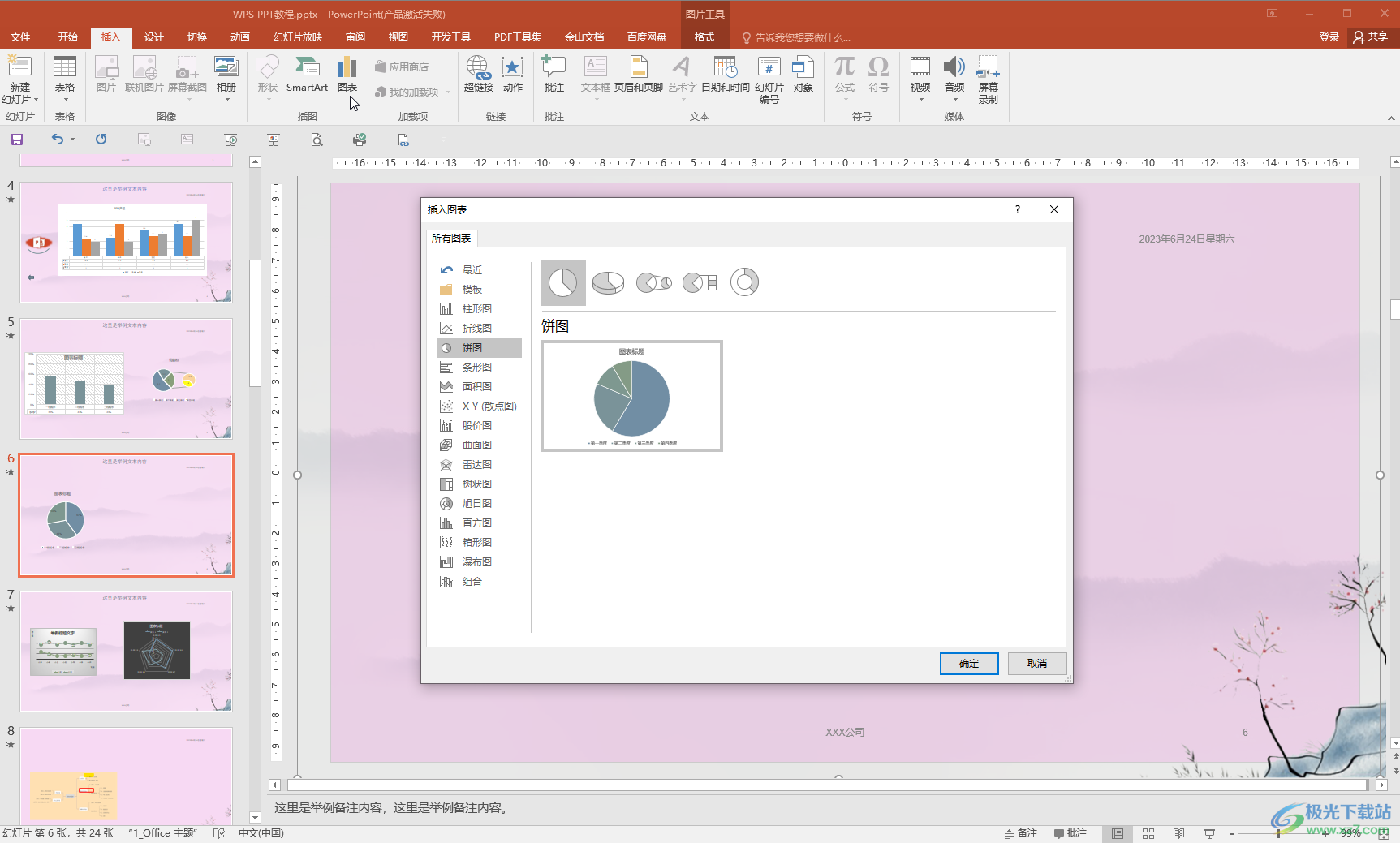
第二步:插入后點擊選中圖表,按Ctrl+X鍵,或者右鍵點擊一下后選擇“剪切”;
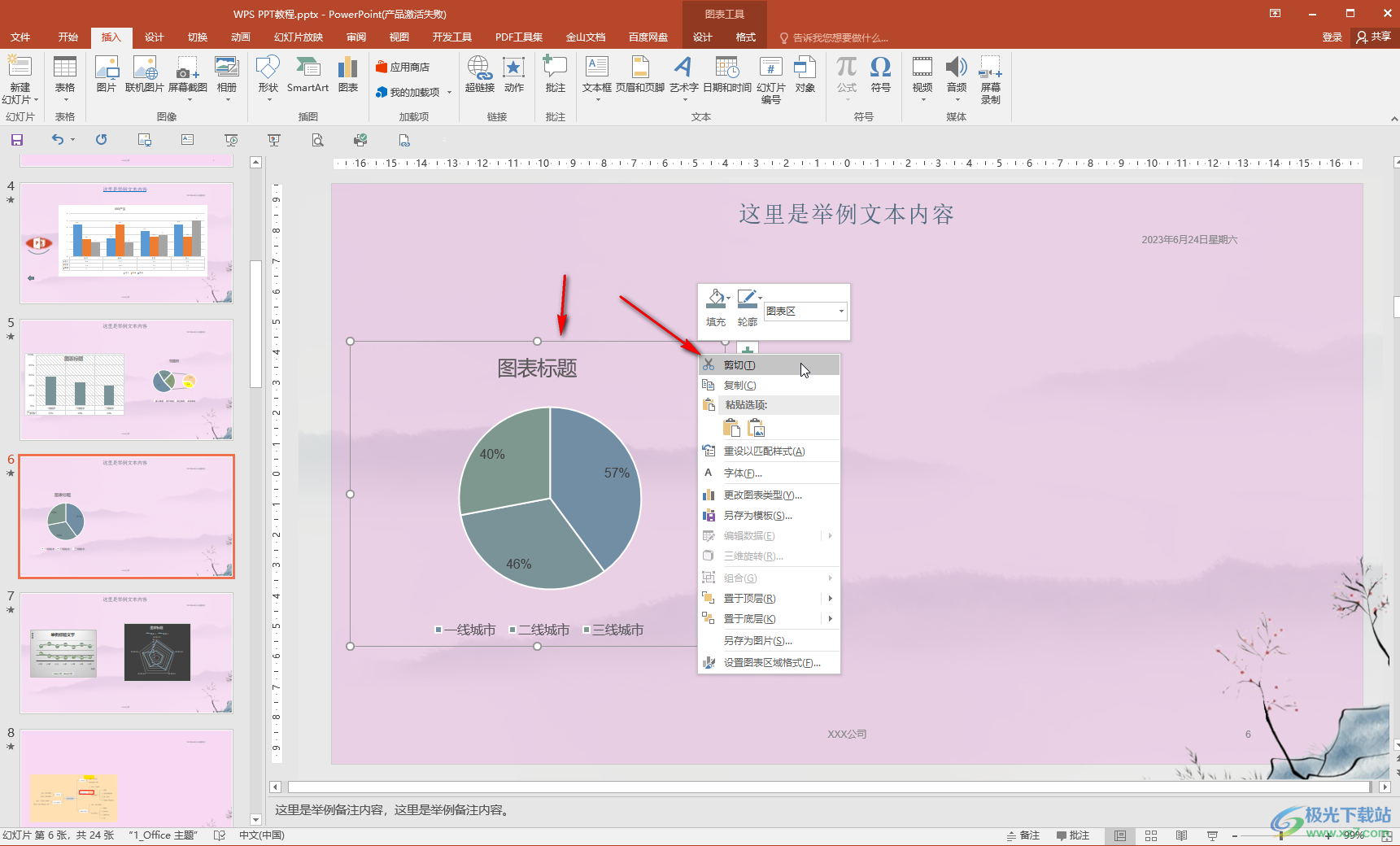
第三步:在“開始”選項卡中點擊“粘貼”處的下拉箭頭,點擊“選擇性粘貼”;
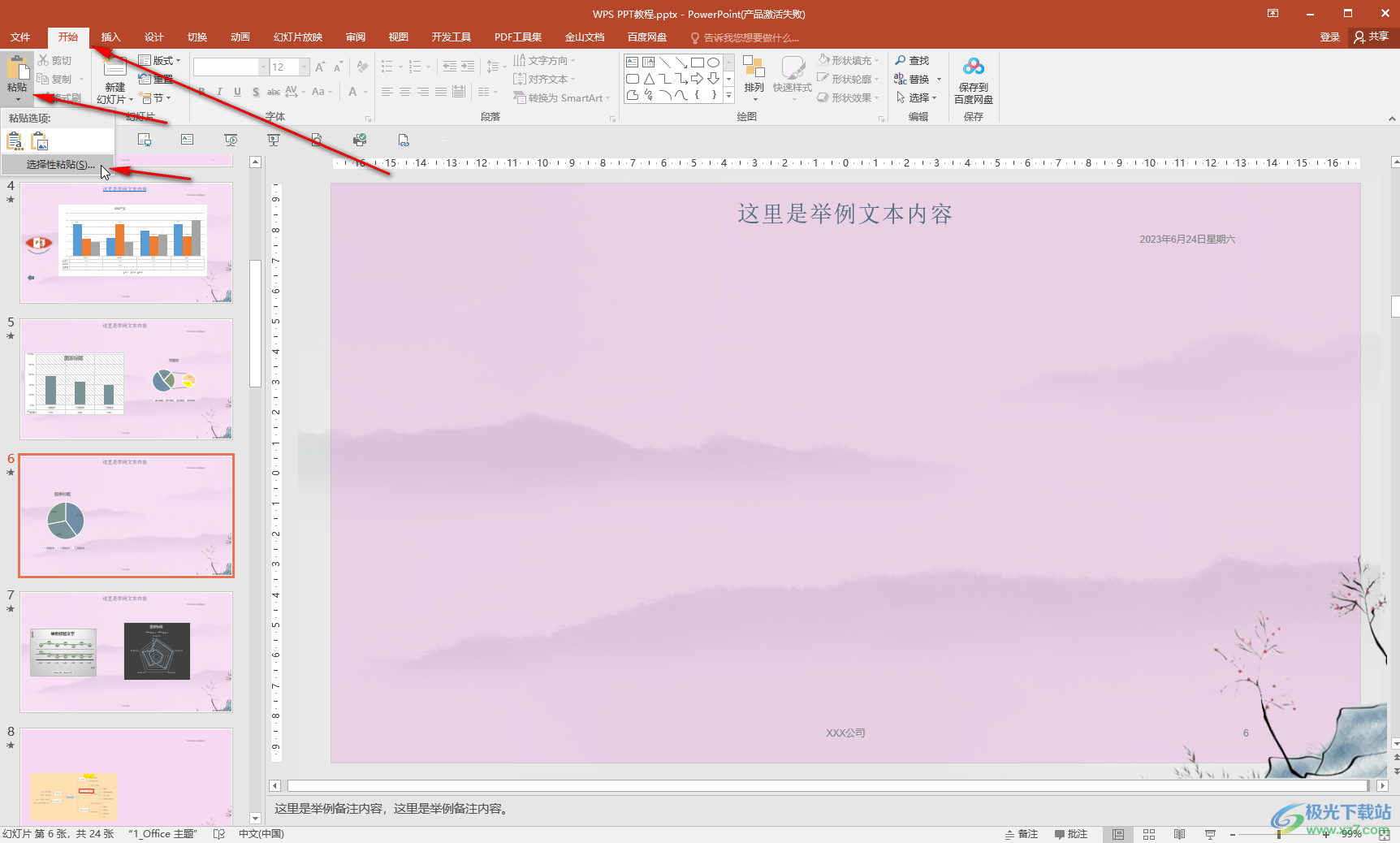
第四步:在打開的窗口中點擊“粘貼”——“圖片(增強型圖元文件)”并確定;
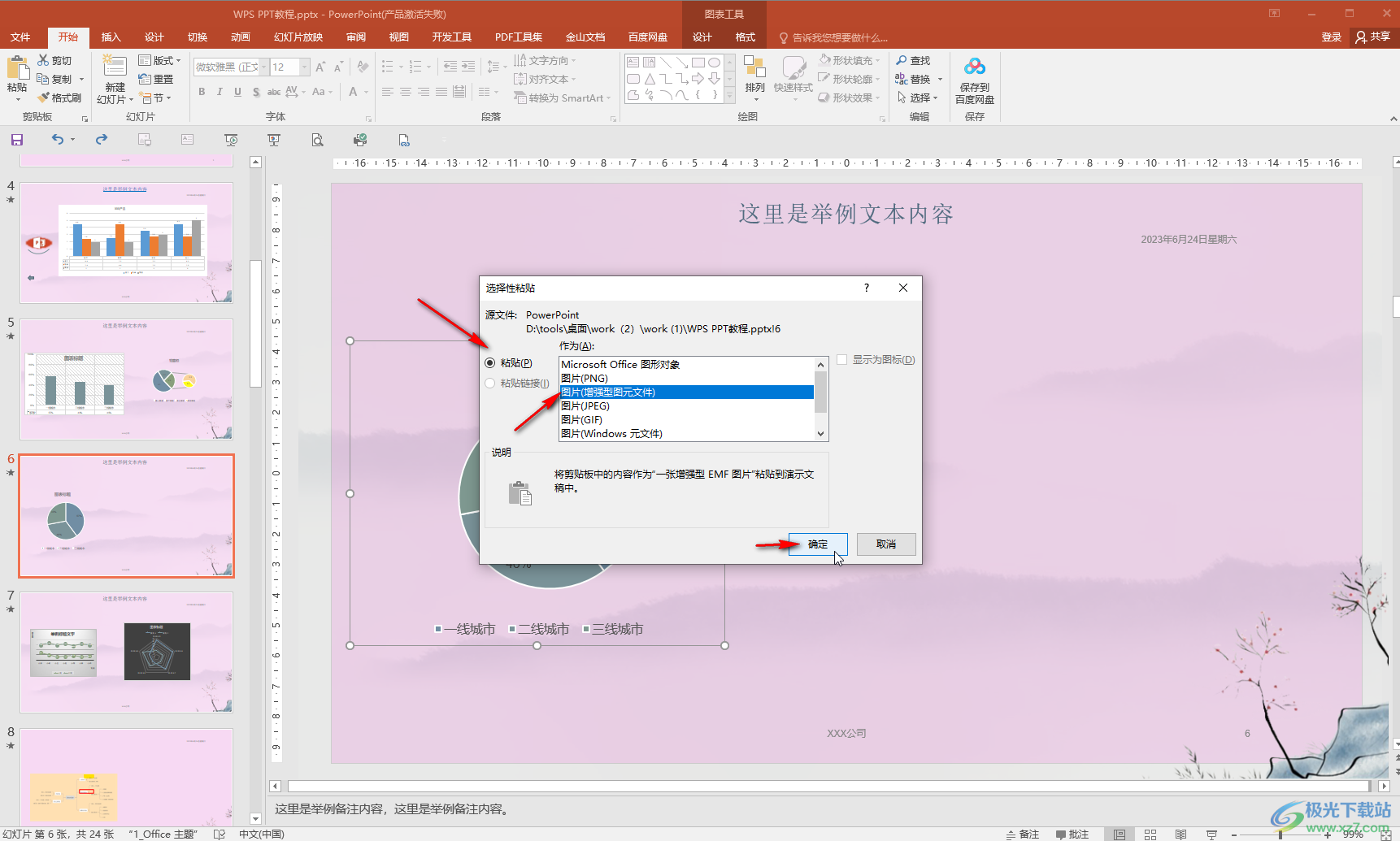
第五步:然后點擊選中圖表,右鍵點擊一下,點擊“組合”——“取消組合”并確定,然后就可以單獨選中某個扇區調整大小、位置等參數了。
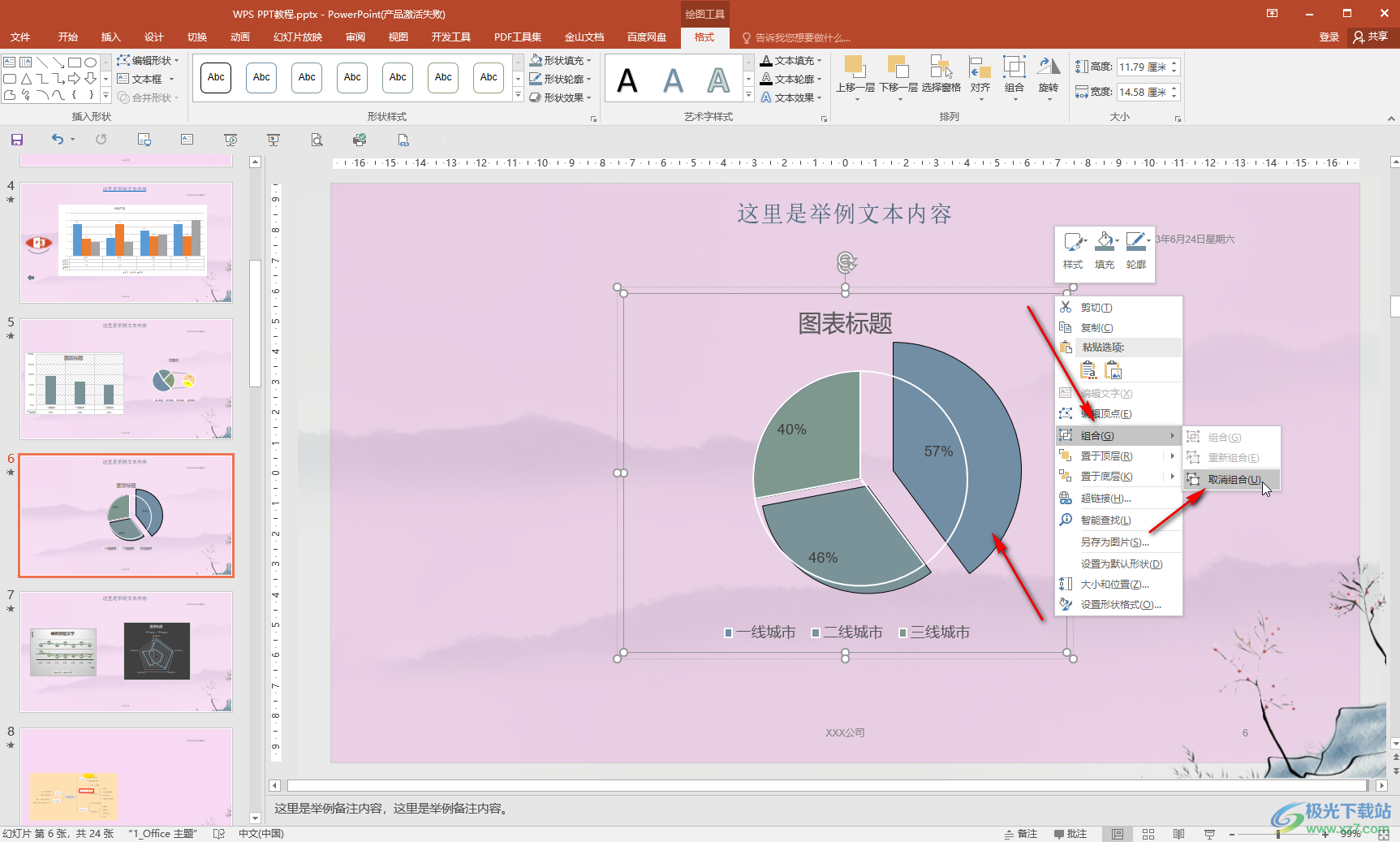
以上就是PowerPoint演示文稿中調整各組成部分的大小和文字等參數的方法教程的全部內容了。上面的操作步驟都是非常簡單的,小伙伴們可以打開自己的軟件后一起動手操作起來。

大小:60.68 MB版本:1.1.2.0環境:WinAll, WinXP, Win7
- 進入下載
相關推薦
相關下載
熱門閱覽
- 1百度網盤分享密碼暴力破解方法,怎么破解百度網盤加密鏈接
- 2keyshot6破解安裝步驟-keyshot6破解安裝教程
- 3apktool手機版使用教程-apktool使用方法
- 4mac版steam怎么設置中文 steam mac版設置中文教程
- 5抖音推薦怎么設置頁面?抖音推薦界面重新設置教程
- 6電腦怎么開啟VT 如何開啟VT的詳細教程!
- 7掌上英雄聯盟怎么注銷賬號?掌上英雄聯盟怎么退出登錄
- 8rar文件怎么打開?如何打開rar格式文件
- 9掌上wegame怎么查別人戰績?掌上wegame怎么看別人英雄聯盟戰績
- 10qq郵箱格式怎么寫?qq郵箱格式是什么樣的以及注冊英文郵箱的方法
- 11怎么安裝會聲會影x7?會聲會影x7安裝教程
- 12Word文檔中輕松實現兩行對齊?word文檔兩行文字怎么對齊?
網友評論